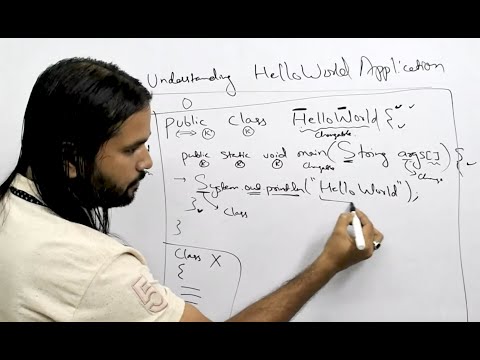Ang MeetMe ay isang site ng pakikipag-date kung saan maaari mong makilala ang ibang mga tao sa pamamagitan ng paglalaro ng mga laro at pagkonekta sa online. Kung nakilala mo ang isang espesyal o hindi ka na interesado sa pakikipagtagpo, maaaring oras na upang mapupuksa ang iyong account. Maaari mong i-delete ang iyong account gamit ang isang web browser o isang app, kaya piliin ang paraan na pinakamadali para sa iyo. Tandaan: kapag tinanggal mo ang iyong account, hindi na babalik, kaya pag-isipang mabuti bago gawin ang permanenteng desisyon na ito.
Mga hakbang
Paraan 1 ng 4: Pagtanggal ng isang MeetMe Account mula sa Iyong Computer

Hakbang 1. Mag-log in gamit ang iyong email at password
Tumungo sa https://www.meetme.com/#home sa iyong browser, pagkatapos mag-log in gamit ang iyong email at password na ginamit mo upang i-set up ang account.
Maaari ka ring mag-log in gamit ang iyong Facebook account

Hakbang 2. I-click ang "Mga Setting" sa kanang sulok sa itaas
Dadalhin ka nito sa isang bagong pahina kung saan maaari mong baguhin ang mga setting ng iyong account.

Hakbang 3. Mag-click sa "Account
”Magkakaroon ng ilang magkakaibang mga pagpipilian dito, kaya mag-scroll pababa sa ibaba.

Hakbang 4. Piliin ang opsyong "I-deactivate ang Account
”Dadalhin ka nito sa isang bagong pahina.

Hakbang 5. I-type ang iyong impormasyon sa pag-login
Maaari ka ring mag-iwan ng isang puna o dahilan ng pag-deactivate ng iyong account. Kapag tapos ka na, mag-click sa "I-deactivate ang Account."
Kapag na-deactivate mo na ang iyong account, walang paraan upang maibalik ito, kaya tiyaking handa kang mawala ang iyong account para sa kabutihan
Paraan 2 ng 4: Pagtanggal ng isang MeetMe Account sa Android

Hakbang 1. Mag-click sa "Ako" sa kanang sulok sa ibaba
Magkakaroon ito ng isang maliit na kulay ube sa itaas ng salitang "Ako." Ang pag-click sa tab na ito ay magdadala sa iyo sa iyong profile.

Hakbang 2. Mag-scroll sa pagpipiliang "Tanggalin ang Account"
Malapit ito sa ilalim ng pahina. Mag-tap sa opsyong iyon upang simulan ang proseso ng pagtanggal.

Hakbang 3. I-click ang "Oo" upang kumpirmahing nais mong tanggalin ang iyong account
Lalabas ang isang bagong screen na nagtatanong kung sigurado ka bang nais mong tanggalin ang iyong account.
Kung nagbago ang iyong isip, mag-click sa halip na "Hindi"

Hakbang 4. Ipasok ang iyong email at password
Tiyaking ito ang email na ginamit mo upang likhain ang iyong MeetMe account.

Hakbang 5. I-click ang "Tanggalin ang Account
”Malapit ito sa ibabang kanang sulok. Kung binago mo ang iyong isip, maaari mong pindutin ang "Kanselahin" sa halip.
- Kapag na-delete mo na ang iyong account, walang paraan upang maibalik ito. Tiyaking handa ka nang mawala lahat ng iyong impormasyon sa MeetMe bago kumpirmahin!
- Ang pagtanggal sa iyong account ay hindi magtatanggal ng app mula sa iyong telepono, kaya't gagawin mo iyon sa sandaling natapos mo na.
Paraan 3 ng 4: Pagtanggal ng isang MeetMe Account mula sa iOS

Hakbang 1. I-click ang tab na "Ako" sa kanang sulok sa itaas
Magkakaroon ito ng balangkas ng isang tao dito. Dadalhin ka ng tab na ito sa iyong impormasyon sa profile.
Kung mayroon kang anumang mga notification, maaaring mayroong isang bubble na may mga numero sa harap ng tab

Hakbang 2. Mag-scroll pababa, pagkatapos ay i-click ang "Mga Setting
”Magkakaroon ito ng isang maliit na grey cog sa harap nito.

Hakbang 3. Mag-tap sa "Tanggalin ang Account
”Sisimulan nito ang proseso upang maaari mong mapupuksa ang iyong account nang isang beses at para sa lahat.

Hakbang 4. I-click ang “Oo
”Tatanungin ka ulit ng app kung sigurado ka tungkol sa pagtanggal ng iyong account. Kung binago mo ang iyong isip, mag-click sa halip na "Hindi".
- Kapag natanggal ang iyong account, hindi mo na maa-access ang data na iyon.
- Ngayon ay maaari mong tanggalin ang app mula sa iyong iPhone o iPad.
Paraan 4 ng 4: Pag-troubleshoot

Hakbang 1. Email [email protected] kung hindi mo alam ang iyong impormasyon sa pag-login
Kung nais mong tanggalin ang iyong account ngunit nakalimutan mo ang iyong impormasyon, magpadala ng isang email sa suporta ng MeetMe. Sabihin sa kanila ang anumang impormasyong magagawa mo tungkol sa iyong account at nais mong tanggalin ito sa paksa ng iyong email.
Maaari mo ring gamitin ang email na ito kung nagkakaroon ka ng anumang problema sa panahon ng proseso ng pagtanggal

Hakbang 2. Tanggalin ang iyong MeetMe account kung hindi mo na kailangang i-access ito
Ang pagtanggal sa iyong MeetMe account ay permanenteng idi-deactivate nito, nangangahulugang hindi mo na ma-access ang anuman sa iyong data. Aalisin din ng MeetMe ang anumang bakas mo mula sa kanilang website, kaya mukhang hindi ka talaga nagkaroon ng account.
Kung mahahanap mo pa rin ang iyong account pagkatapos mong i-delete ito, maghintay ng ilang araw. Maaaring magtagal nang kaunti upang i-scrub ang iyong profile mula sa internet

Hakbang 3. I-reset ang iyong password kung hindi mo ito matandaan
Kung nais mong tanggalin ang iyong account ngunit hindi mo matandaan ang password, mag-click sa "Nakalimutan ang Password" sa pahina ng pag-login. Mag-sign in sa iyong email account at hintaying ma-email sa iyo ang mga tagubilin sa pag-reset, pagkatapos ay lumikha ng isang bagong password.